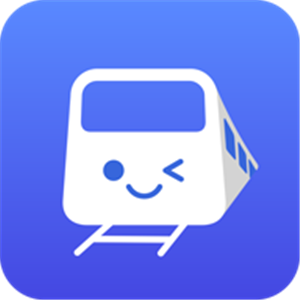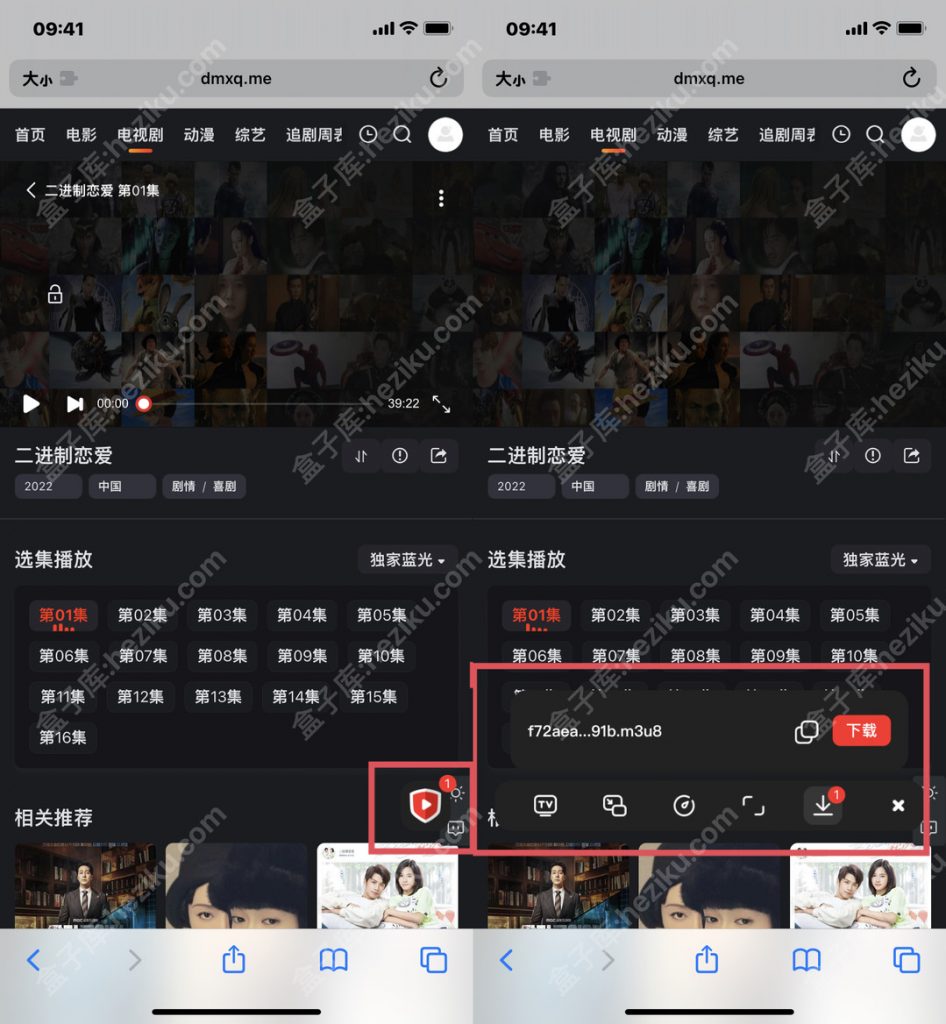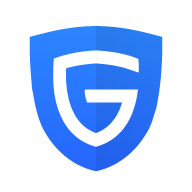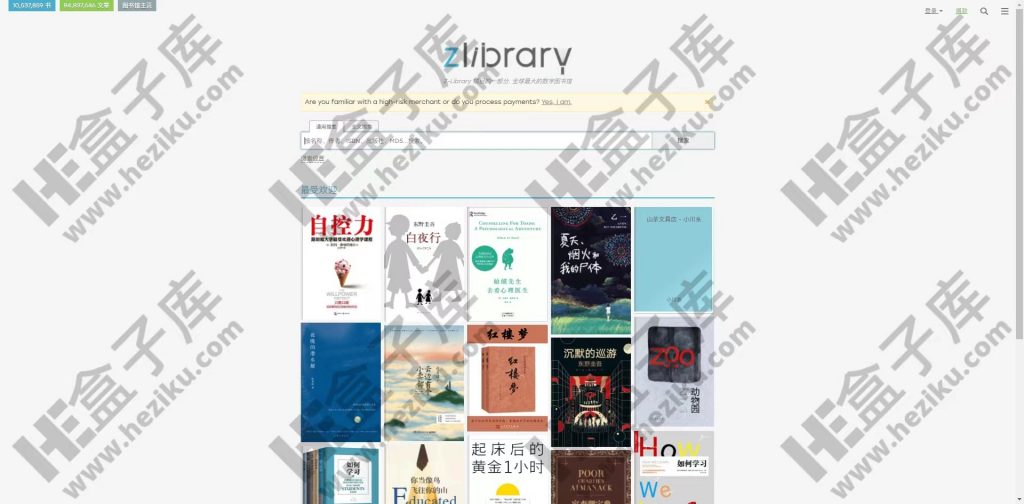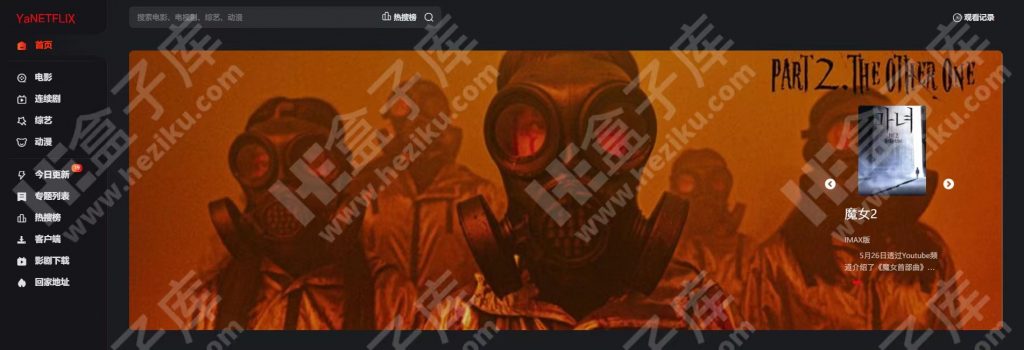腾讯会议同时录制音频文件怎么设置
时间:2023-11-09 08:06:01 编辑:盒子库
腾讯会议软件功能丰富多样,里面支持用户们来同时录制音频文件,但是什么朋友都不会设置,大家想要学习了解具体的处理方法的话,记得快点来看看吧。
腾讯会议设置同时录制音频文件方法分享
1、首先打开腾讯会议,选择屏幕右上角的【头像】点击进入,如下图所示。

2、然后选择【设置】点击进入,如下图所示。
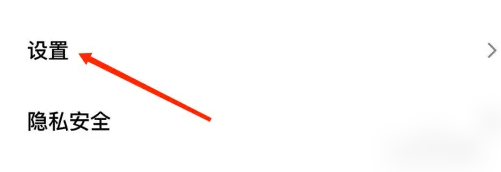
3、接着选择【云录制】点击进入,如下图所示。
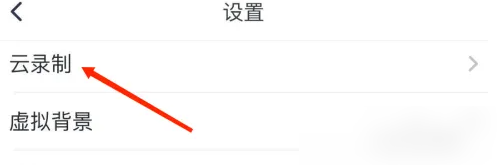
4、最后找到【同时录制音频文件】点击打开,保存即可,如下图所示。

小编带来的相关介绍给大家解决这些疑惑了吗?感兴趣的用户们快来吧。
上一篇:蚂蚁新村11.8课堂答案是什么
下一篇:最后一页